Nota:
El acceso a esta página requiere autorización. Puede intentar iniciar sesión o cambiar directorios.
El acceso a esta página requiere autorización. Puede intentar cambiar los directorios.
重要
自 2025 年 5 月 1 日起,Azure AD B2C 将不再可供新客户购买。 在我们的常见问题解答中了解详细信息。
开始之前,可以使用此页顶部的“选择策略类型”选择器来选择要设置的策略类型。 Azure Active Directory B2C 提供了两种定义用户如何与应用程序交互的方法:通过预定义的用户流,或者通过可完全配置的自定义策略。 对于每种方法,本文中所需的步骤都不同。
注册和登录流
使用注册和登录策略,用户可以:
- 使用本地帐户注册
- 使用本地帐户登录
- 使用社交帐户注册或登录
- 密码重置
先决条件
- 具有活动订阅的 Azure 帐户。 创建帐户。
- 如果没有租户,请创建链接到 Azure 订阅的 Azure AD B2C 租户。
创建注册和登录用户流
注册和登录用户流通过单一配置处理注册和登录体验。 根据上下文将应用程序用户引导至正确的路径。
登录 Azure 门户。
如果有权访问多个租户,请选择顶部菜单中的“设置”图标,从“目录 + 订阅”菜单中切换到你的 Azure AD B2C 租户。
在 Azure 门户中,搜索并选择“Azure AD B2C”。
在“策略”下,依次选择“用户流”、“新建用户流”。
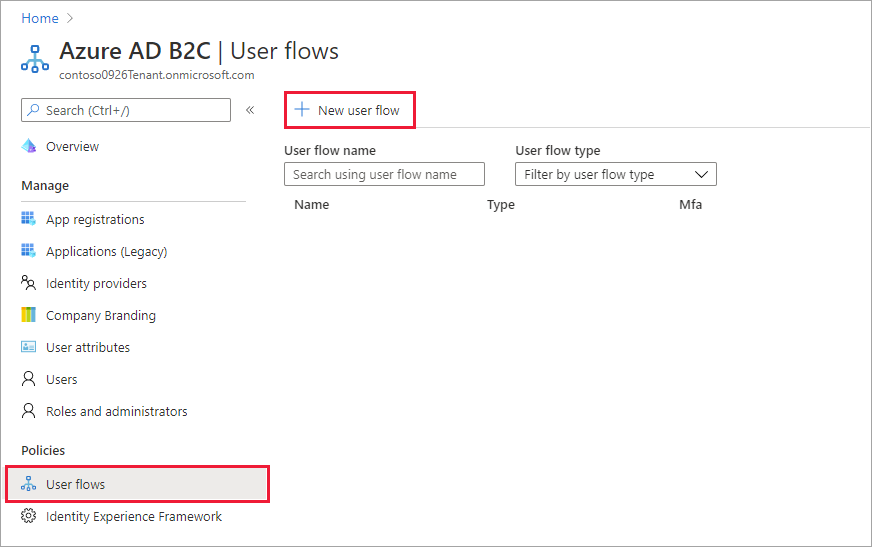
在“创建用户流”页面上,选择“注册和登录”用户流 。
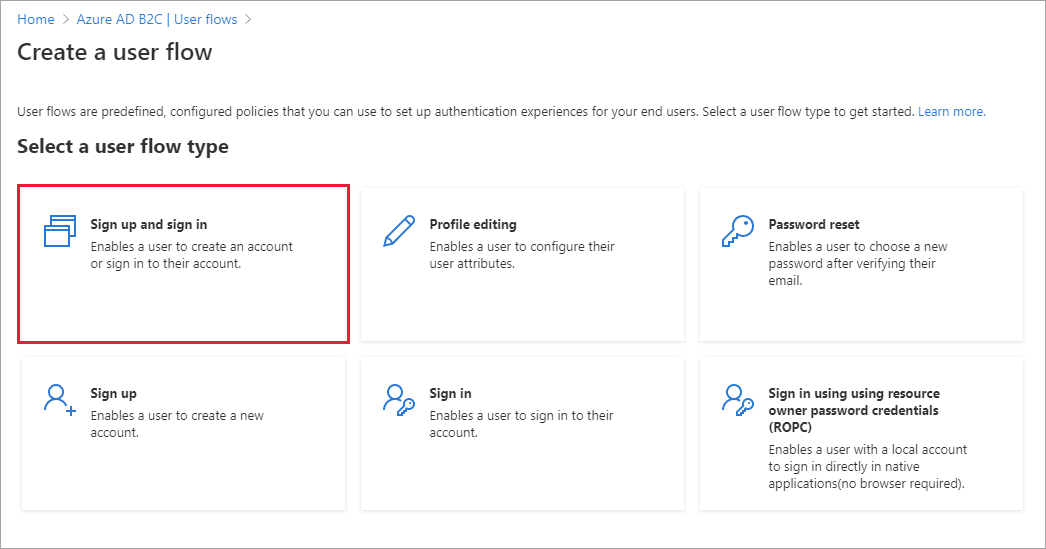
在“选择版本”下,选择“建议”,然后选择“创建” 。 (详细了解用户流版本。)
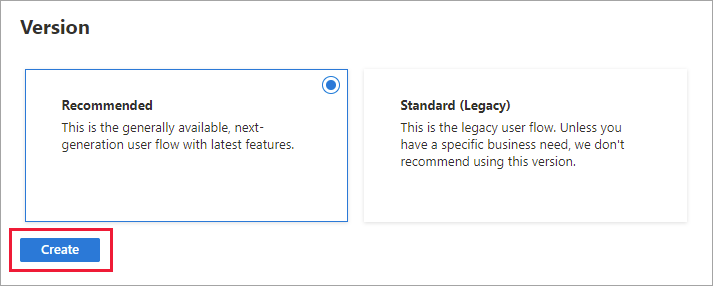
输入该用户流的名称。 例如 signupsignin1。
在“标识提供者”下,至少选择一个标识提供者:
在“多重身份验证”下,如果你希望要求用户使用另一种身份验证方法来验证其身份,请选择方法类型,以及何时实施多重身份验证 (MFA)。 了解详细信息。
在“条件访问”下,如果已为 Azure AD B2C 租户配置条件访问策略,并且想要为此用户流启用这些策略,请选择“强制实施条件访问策略”复选框 。 无需指定策略名称。
在“用户属性和令牌声明”下,选择在注册期间要从用户收集的属性,以及要在令牌中返回的声明。 若要显示完整的值列表,请选择“显示更多”,选择值,然后选择“确定” 。
注意
还可以创建自定义属性以便在 Azure AD B2C 租户中使用。
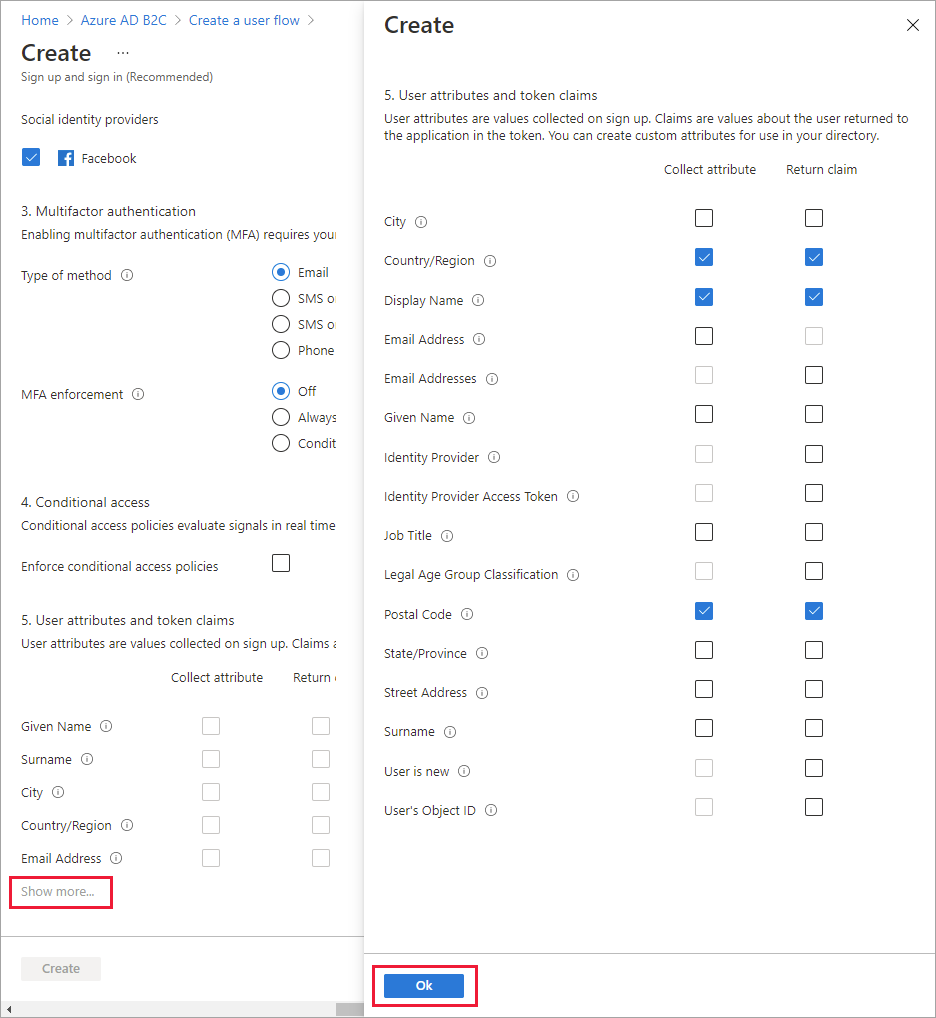
选择“创建”以添加用户流。 名称中会自动附加前缀 B2C_1。
重新排列注册表单
测试用户流
选择已创建的用户流以打开其概览页,然后选择“运行用户流”。
对于“应用程序”,请选择前面已注册的名为 webapp1 的 Web 应用程序。 “回复 URL”应显示为 。
单击“运行用户流”,然后选择“立即注册”。
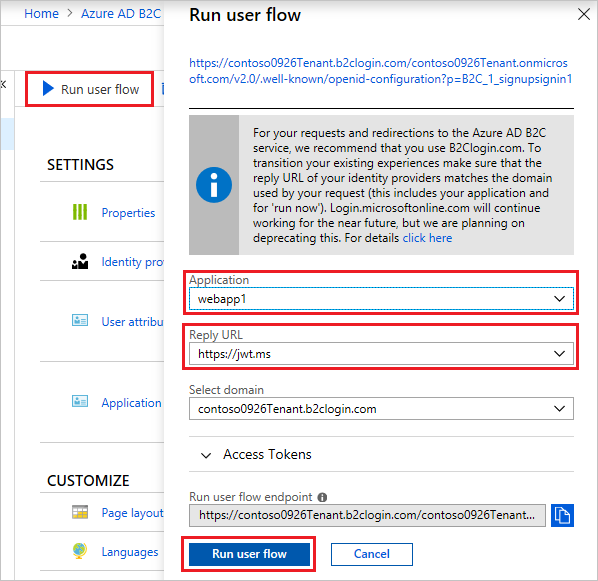
输入有效的电子邮件地址,单击“发送验证码”,输入收到的验证码,然后选择“验证代码”。
输入新密码并确认。
选择所在的国家和地区,输入要显示的名称,输入邮政编码,然后单击“创建”。 令牌将返回到
https://jwt.ms并显示出来。现在可以再次运行用户流,你应该可以使用创建的帐户登录。 返回的令牌包含所选国家/地区、名称和邮政编码的声明。
注意
“运行用户流”体验当前与使用授权代码流的 SPA 回复 URL 类型不兼容。 若要将“运行用户流”体验与这些类型的应用结合使用,请注册类型为“Web”的回复 URL,并启用隐式流,如此处所述。
创建注册或登录策略
自定义策略是上传到 Azure AD B2C 租户的一组 XML 文件,用于定义用户旅程。 我们提供了初学者包,其中有多个预构建策略,包括注册和登录、密码重置以及配置文件编辑策略。 有关详细信息,请参阅 Azure AD B2C 中的自定义策略入门。
后续步骤
- 添加使用社交标识提供者登录。
- 创建密码重置流。